Многие люди мечтают о своей даче, где можно отдохнуть от городской суеты и насладиться природой. Однако, чтобы полностью наслаждаться отдыхом на даче, необходим доступ к интернету. Именно поэтому важно настроить интернет на даче, используя модем и роутер Мегафон. Если вы не знаете, как это сделать, не волнуйтесь! В этой статье мы предоставим вам пошаговую инструкцию, которая поможет вам настроить интернет на вашей даче без проблем.
Первым шагом для настройки интернета на даче является подключение модема Мегафон к компьютеру. Для этого необходимо вставить SIM-карту Мегафон в модем и подключить модем к компьютеру с помощью USB-кабеля. После подключения, драйверы модема автоматически установятся на вашем компьютере.
Затем вам необходимо открыть интернет-браузер на вашем компьютере и ввести адрес 192.168.0.1 в адресной строке браузера. После этого вы должны увидеть страницу настройки роутера Мегафон.
На странице настройки роутера Мегафон вам будет предложено ввести логин и пароль для доступа к настройкам. Для большинства моделей роутеров Мегафон логин и пароль по умолчанию - admin. После ввода логина и пароля нажмите кнопку "Войти" и вы попадете на страницу настроек роутера Мегафон.
Настройка интернета на даче

Подготовка к настройке

Перед началом процесса настройки интернета на даче через модем и роутер Мегафон необходимо выполнить несколько подготовительных шагов, чтобы обеспечить успешное подключение и стабильную работу сети.
1. Проверьте наличие сигнала Мегафон на вашей даче.
Перед тем как приступить к настройке, убедитесь, что на вашей даче есть стабильный сигнал оператора связи Мегафон. Для этого можно воспользоваться мобильным телефоном или USB-модемом Мегафон и проверить уровень сигнала на экране устройства.
2. Подготовьте необходимое оборудование.
Для настройки интернета на даче через модем и роутер Мегафон вам понадобится:
- Модем или USB-модем Мегафон;
- Роутер с поддержкой 4G-соединения;
- Кабели для подключения оборудования (Ethernet-кабель, USB-кабель и т. д.).
Убедитесь, что у вас есть все необходимые компоненты для подключения и настройки интернета на даче.
3. Уточните настройки доступа к сети у оператора Мегафон.
Вам потребуется узнать у оператора Мегафон необходимые настройки доступа к сети. Обратитесь в службу поддержки или изучите информацию на официальном сайте оператора, чтобы получить следующую информацию:
- APN (Access Point Name) – имя точки доступа;
- Имя пользователя и пароль для доступа к сети.
Уточнение этих настроек позволит избежать ошибок при настройке интернета на даче.
Выбор модема и роутера

Перед настройкой интернета на даче через модем и роутер Мегафон необходимо правильно выбрать соответствующие устройства. От выбора модема и роутера зависит стабильность и скорость интернет-соединения.
При выборе модема следует учитывать такие параметры, как поддержка нужных стандартов связи (например, LTE или 3G), максимальная скорость скачивания и загрузки данных, наличие внутренней антенны или возможность подключения внешней антенны для улучшения качества сигнала.
Роутер также должен соответствовать требованиям и предпочтениям пользователя. Важно учитывать количество требуемых портов и возможность беспроводного подключения устройств через Wi-Fi. Кроме того, стоит обратить внимание на функциональные возможности роутера, например, наличие встроенного фаерволла или поддержку протоколов безопасности.
При выборе модема и роутера рекомендуется обратиться к специалистам или консультантам магазина, чтобы получить профессиональную помощь в подборе необходимых устройств.
Подключение модема к компьютеру

Для начала настройки интернета на даче через модем и роутер Мегафон, необходимо подключить модем к компьютеру. Вот пошаговая инструкция для этого:
- Возьмите модем Мегафон и соедините его с компьютером с помощью USB-кабеля. Убедитесь, что кабель надежно подключен к обоим устройствам.
- На вашем компьютере должна быть операционная система Windows, так как драйверы Мегафона предназначены для работы именно с этой операционной системой. Если у вас другая операционная система, вам может потребоваться дополнительное ПО или драйверы.
- После подключения модема компьютером автоматически запустится процесс установки драйверов для Мегафона. Дождитесь завершения этого процесса, не прерывая его.
После успешного подключения модема к компьютеру можно приступать к настройке интернета на даче через модем и роутер Мегафон.
Настройка интернета через модем
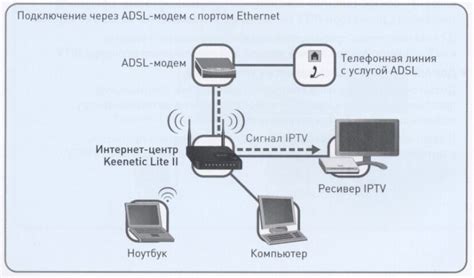
Настройка интернета через модем Мегафон не сложная процедура, которую можно выполнить самостоятельно. В этом разделе мы расскажем, как настроить доступ в интернет через модем Мегафон шаг за шагом.
- Подключите модем Мегафон к компьютеру или ноутбуку при помощи USB-кабеля.
- Дождитесь, пока компьютер или ноутбук автоматически определит новое устройство и установит необходимые драйверы.
- Откройте любой веб-браузер (например, Яндекс.Браузер, Google Chrome или Mozilla Firefox).
- В адресной строке введите 192.168.0.1 и нажмите Enter.
- В открывшемся окне авторизации введите логин и пароль, которые указаны на задней панели модема. Нажмите на кнопку "Войти".
- Перейдите на вкладку "Настройки" или "Settings". Здесь вы сможете настроить доступ в интернет по вашим требованиям и предпочтениям.
- Настройте параметры соединения в соответствии с инструкцией вашего оператора связи. Обычно, необходимо выбрать тип интернет-соединения (PPPoE, DHCP, Static IP) и ввести данные для подключения (логин, пароль, IP-адрес и т.д.).
- Сохраните изменения и перезагрузите модем.
- После перезагрузки модема подключитесь к интернету и проверьте скорость соединения.
Вот и все! Теперь вы можете пользоваться интернетом на даче через модем Мегафон.
Проверка работы интернета

После того, как вы настроили интернет на своей даче через модем и роутер Мегафон, важно убедиться в его правильной работе. Для этого можно выполнить несколько простых действий:
1. Подключение к сети Wi-Fi
Убедитесь, что ваше устройство (например, ноутбук, планшет или смартфон) подключено к Wi-Fi сети, созданной вашим роутером Мегафон. Проверьте, что вы видите его в списке доступных сетей и успешно подключились к ней.
2. Проверка скорости интернета
Для проверки скорости интернета можно воспользоваться онлайн-сервисами, такими как Speedtest или Yandex. Speedtest. Откройте любой из них в браузере на вашем устройстве и запустите тест скорости. Убедитесь, что значения скорости приема и передачи данных соответствуют заявленной Мегафоном.
Примечание: скорость интернета может варьироваться в зависимости от множества факторов, таких как удаленность от базовой станции, количество подключенных устройств и другие внешние условия.
3. Проверка доступности сайтов
Откройте несколько различных сайтов в браузере, чтобы убедиться, что они открываются без задержек и проблем. Проверьте как открываются популярные новостные ресурсы, социальные сети, видеохостинги и другие веб-сайты, которые вы обычно посещаете. Если все сайты открываются корректно, значит, ваш интернет работает нормально.
Примечание: если у вас возникают проблемы с доступностью некоторых сайтов, попробуйте перезагрузить роутер или обратитесь в службу поддержки Мегафон для получения помощи.
Если вы успешно выполнили все эти шаги и убедились в правильной работе интернета, значит, настройка интернета на вашей даче через модем и роутер Мегафон была выполнена успешно.
Подключение роутера Мегафон

Подключение роутера Мегафон к интернету на вашей даче происходит в несколько шагов:
- Убедитесь, что у вас есть все необходимые компоненты для подключения роутера Мегафон: модем Мегафон, роутер Мегафон, антенна и сетевые кабели.
- Подключите модем Мегафон к роутеру Мегафон с помощью сетевого кабеля.
- Подключите антенну к модему Мегафон для улучшения приема сигнала.
- Подключите роутер Мегафон к источнику питания.
- Дождитесь, пока роутер Мегафон установит соединение с сетью Мегафон.
- Настройте роутер Мегафон согласно инструкции, приложенной к устройству.
- Подключите свои устройства (например, ноутбук, планшет или смартфон) к роутеру Мегафон через Wi-Fi или с помощью сетевого кабеля.
- Проверьте подключение к интернету, открыв любой браузер и посетив любой веб-сайт.
Теперь у вас есть интернет на даче через роутер Мегафон, и вы можете пользоваться им на своих устройствах без проблем!
Настройка Wi-Fi сети
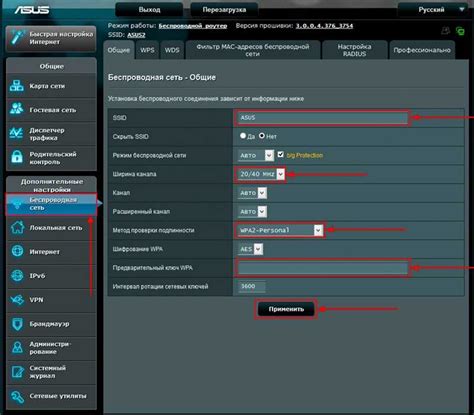
После успешного подключения к интернету через модем Мегафон, вы можете настроить Wi-Fi сеть, чтобы подключить к ней свои устройства. Для этого выполните следующие шаги:
1. Войдите в настройки роутера Мегафон. Для этого откройте браузер и в адресной строке введите IP-адрес роутера. Обычно это "192.168.0.1" или "192.168.1.1". Если не уверены в IP-адресе своего роутера, посмотрите его в документации или на задней панели роутера.
2. Введите логин и пароль. По умолчанию логин и пароль у роутера Мегафон - "admin". Если вы их меняли, введите свои данные.
3. Настройте Wi-Fi сеть. В меню настроек роутера найдите раздел, посвященный Wi-Fi. Обычно он называется "Wireless" или "Настройки Wi-Fi".
4. Включите Wi-Fi и установите имя сети (SSID). Включите Wi-Fi и дайте сети уникальное имя. Например, "Моя дача".
5. Защитите Wi-Fi сеть. Установите пароль для доступа к сети. Используйте сложный пароль, состоящий из букв, цифр и символов.
6. Сохраните настройки. После завершения настройки Wi-Fi сети, не забудьте сохранить изменения, чтобы они вступили в силу.
Теперь у вас на даче есть настроенная Wi-Fi сеть, к которой вы можете подключаться с помощью своих устройств!
Защита Wi-Fi сети паролем
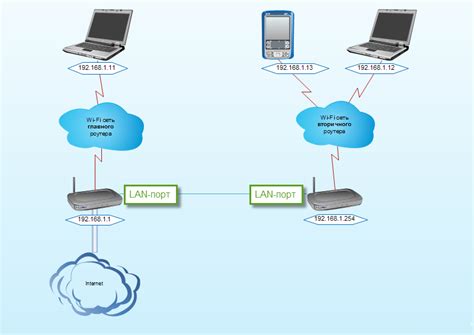
Для начала, вам необходимо зайти в настройки роутера, которые обычно доступны по адресу http://192.168.1.1. Введите этот адрес в адресной строке браузера и нажмите Enter.
После того, как вы вошли в настройки роутера, найдите раздел "Wi-Fi" или "Настройки сети". В этом разделе вы сможете установить пароль для вашей Wi-Fi сети.
| Шаг | Действие |
|---|---|
| 1 | Выберите раздел "Wi-Fi" или "Настройки сети". |
| 2 | Найдите поле "Имя сети" или "SSID". |
| 3 | Введите новое имя сети (название вашей Wi-Fi сети), если вы хотите сменить его. |
| 4 | Найдите поле "Защита" или "Security". |
| 5 | Выберите тип защиты WPA2-PSK. |
| 6 | В поле "Пароль" или "Passphrase" введите желаемый пароль для Wi-Fi сети. |
| 7 | Сохраните изменения, нажав кнопку "Применить", "Сохранить" или аналогичную. |
После сохранения изменений, ваша Wi-Fi сеть будет защищена паролем. Будьте уверены, что ваш пароль содержит комбинацию букв, цифр и специальных символов, чтобы сделать его более сложным для взлома.
Теперь вы можете подключаться к вашей Wi-Fi сети, используя новый пароль. Без правильного пароля доступ к сети будет запрещен. Таким образом, вы обеспечите безопасность вашей Wi-Fi сети и минимизируете риск несанкционированного доступа к вашей даче.
Проверка скорости интернета

Для проверки скорости интернета вы можете воспользоваться специальными онлайн-сервисами, которые измеряют скорость загрузки и передачи данных. Один из таких сервисов – Speedtest. Для начала проверки откройте веб-браузер и перейдите на сайт Speedtest.
После загрузки сайта Speedtest нажмите на кнопку "Тест начался", чтобы запустить проверку скорости интернета. Сервис автоматически определит ваше местоположение и начнет проверку скорости загрузки и передачи данных.
Во время проверки важно учесть, что результаты могут зависеть от многих факторов, таких как расстояние до ближайшей базовой станции оператора, количество пользователей в вашем районе, а также качество сигнала. Поэтому рекомендуется провести несколько тестов в разное время дня, чтобы получить более точные и надежные результаты.
После завершения теста Speedtest вы увидите результаты, отображающие скорость загрузки и передачи данных в мегабитах в секунду. Если ваша скорость интернета не соответствует ожиданиям, вы можете обратиться в службу поддержки вашего интернет-провайдера для выяснения причин и решения проблемы.
Не забывайте, что скорость интернета может снижаться в зависимости от нагрузки сети, особенно в пиковые часы, когда многие пользователи активно используют интернет. Поэтому регулярная проверка скорости поможет вам контролировать качество вашего интернет-подключения на даче и принять меры, если необходимо.
Требования для стабильной работы

1. Качественный сигнал
Для стабильной работы интернета на даче необходимо наличие качественного сигнала. Проверьте, что уровень сигнала на вашем устройстве находится на достаточно высоком уровне. В противном случае, необходимо поднять антенну или переориентировать ее для лучшего приема сигнала.
2. Совместимые устройства
При настройке интернета на даче через модем и роутер Мегафон, убедитесь, что ваши устройства (компьютер, ноутбук, смартфон) совместимы с модемом и роутером, и имеют актуальные драйвера и программное обеспечение.
3. Правильное подключение
Правильное подключение модема и роутера Мегафон является одним из важных условий для стабильной работы интернета. Убедитесь, что все кабели подключены к соответствующим портам: сетевой кабель от модема к роутеру, кабель от роутера к компьютеру или другому устройству.
4. Защита от перегрузок и перегрева
Чтобы обеспечить стабильную работу интернета, необходимо предусмотреть защиту устройств от перегрузок и перегрева. Разместите модем и роутер в хорошо проветриваемом месте и не допускайте их перегрева. Проверьте, что питание выделено с запасом и не перегружено другими электроприборами.
5. Антивирусная защита
Для стабильной работы интернета следует установить на все подключаемые устройства антивирусное программное обеспечение. Это поможет защитить вашу сеть от вредоносных программ и вирусов, которые могут привести к сбоям и потере скорости интернета.
6. Регулярное обновление программного обеспечения
Чтобы поддерживать стабильность работы интернета, необходимо регулярно обновлять программное обеспечение модема и роутера Мегафон. Проверяйте наличие новых версий прошивок и драйверов на официальном сайте производителя и, при необходимости, производите их установку.
7. Последовательность запуска
При настройке интернета на даче, следует придерживаться правильной последовательности запуска устройств. Сначала включите модем, дождитесь его полноценной работы, затем включите роутер, и только после этого подключайте к компьютеру или другим устройствам.
Следуя данным рекомендациям, вы сможете обеспечить стабильную работу интернета на даче через модем и роутер Мегафон.